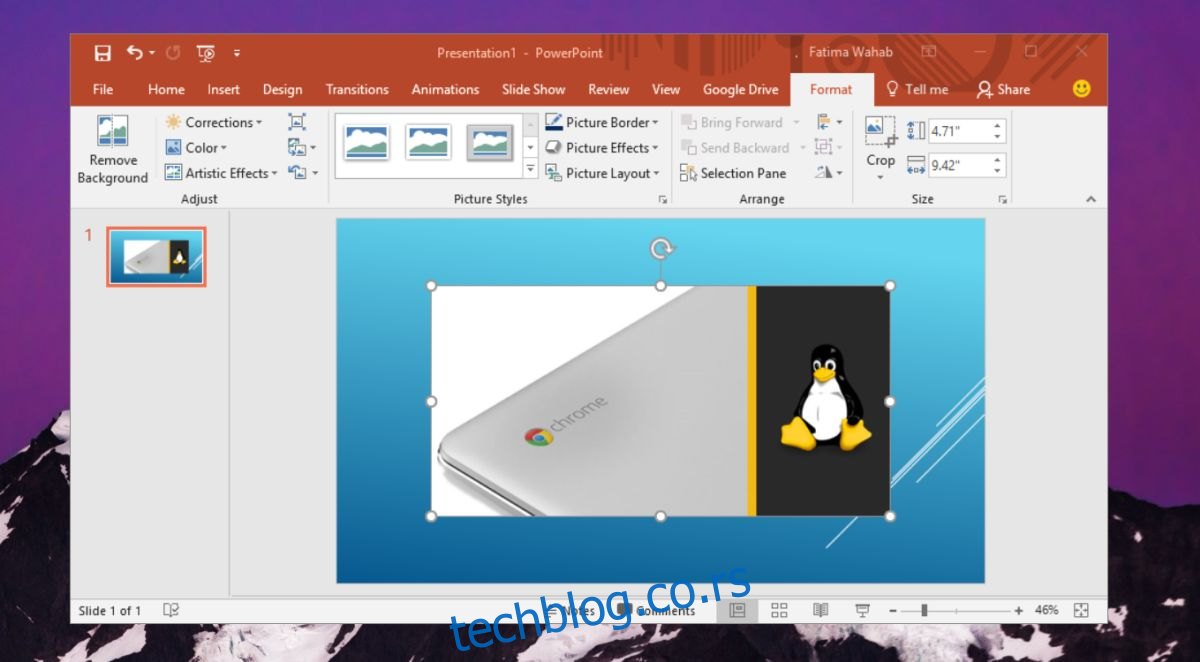Уклањање позадине са било које слике је досадан задатак. Што је позадина заузетија, то ће дуже требати да се очисти. Ако имате Пхотосхоп и знате како да га користите, вероватно можете да уклоните позадину слике са мање напора, али немају сви Пхотосхоп. Ако имате Оффице пакет апликација, можете користити ПоверПоинт да уклоните позадину слике. Постоји уграђени алат који то може да уради, али биће потребно време да се слика очисти.
Отворите ПоверПоинт и идите на картицу Уметање да бисте уметнули слику у пројекцију слајдова. Алтернативно, можете једноставно да превучете и отпустите слику у ПоверПоинт. Да бисте олакшали ствари, уверите се да позадина слајда није исте боје као позадина слике. Изаберите дизајн слајда који је јак контраст у односу на слику да бисте олакшали рад са њим. Увек га можете вратити касније.
Након уметања слике, изаберите је тако да се картица Формат појави на траци. Идите на картицу формата. На самој левој страни видећете велико дугме под називом „Уклони позадину“. Кликни.
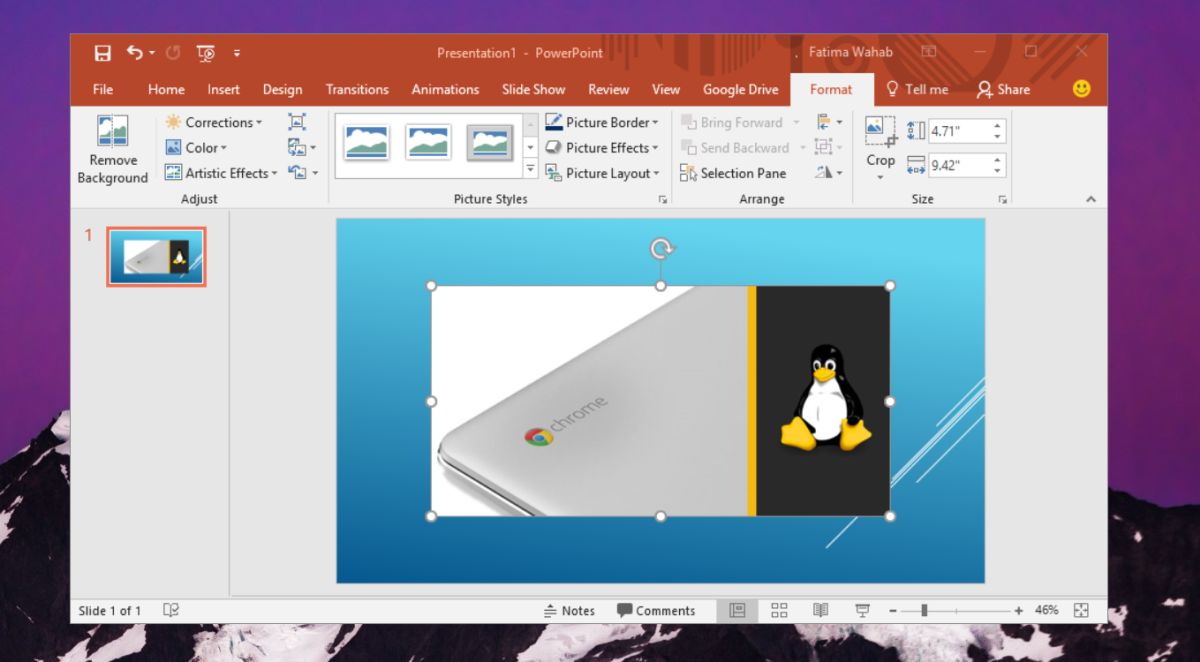
Алат ће применити аутоматску маску на њега, а чак и за једноставну слику, открили смо да није баш добра. Проширите или смањите да одговара вашим потребама. Све што је ван маске биће уклоњено. Сада користите алате за маскирање, означите области које желите да уклоните или задржите. Превуците алат да бисте означили подручје линијом. Кликните да бисте додали тачку. Када завршите, кликните на дугме „Задржи промене“ да бисте применили промену.
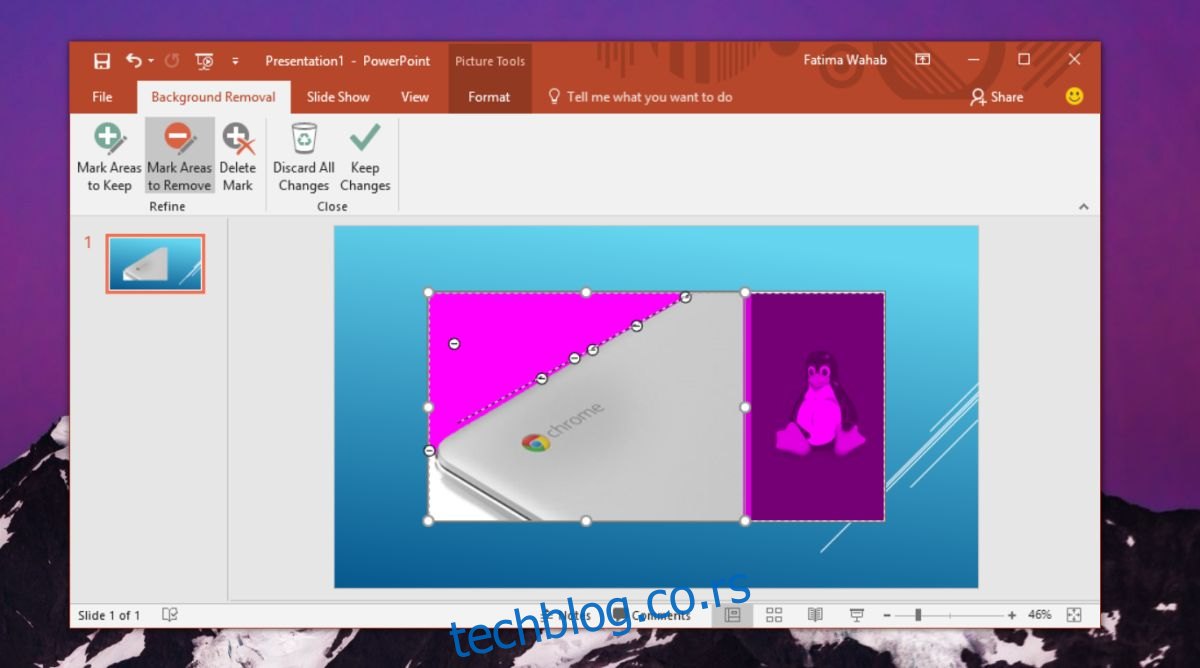
Резултати, ако потрошите време на њих, прилично су добри. Такође зависи од слика које морате да очистите. Запосленија позадина захтева више посла и ПоверПоинт-ова аутоматска маска ће бити од мање помоћи.
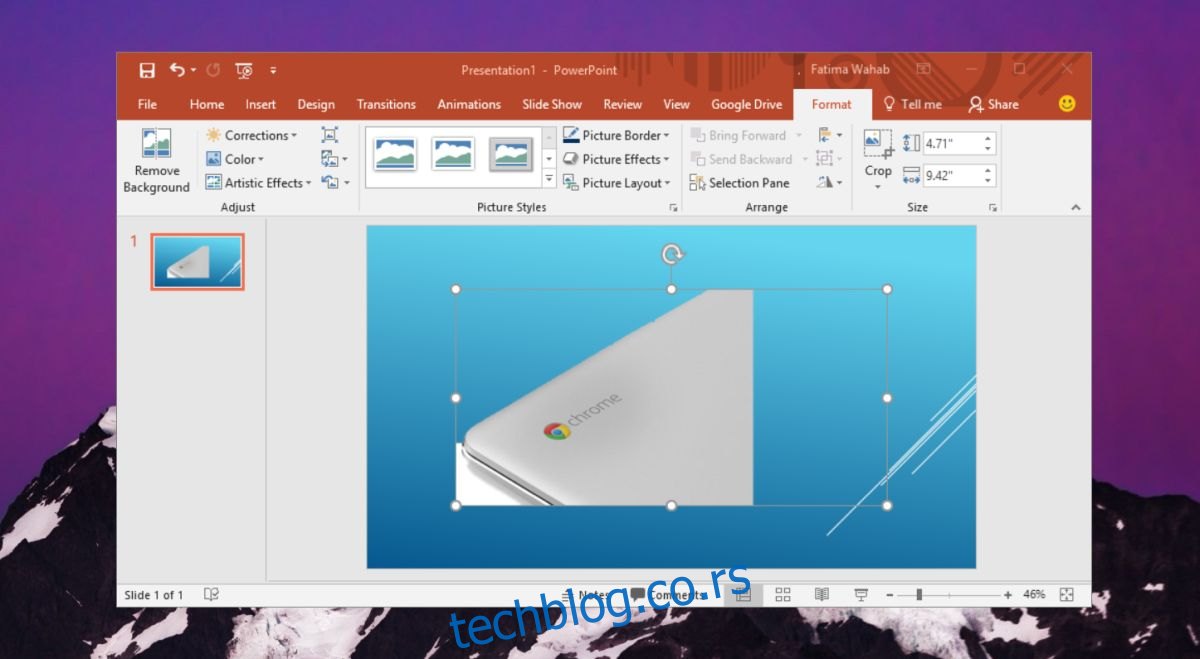
Ако је ваша слика посебно густа, покушајте да користите апликацију као што је Паинт.Нет. Има леп алат за штапић који олакшава одабир великих делова слике и брисање. Алат штапића је исти алат који бисте користили у Пхотосхопу и прилично је једноставан за употребу. Неће вам дати исти алат за маскирање који има ПоверПоинт, али можете га користити за већину тешког дизања, а затим се вратити у ПоверПоинт да бисте очистили ивице.
Требало би да сачувате ПоверПоинт презентацију да бисте сачували промене направљене на слици. Касније можете да издвојите слику тако што ћете зиповати датотеку, а затим је распаковати.